Reparación de redes
Introducción
En este capítulo, vamos a revisar los principales problemas que podrá encontrar en la instalación de una red.
Buenas prácticas
Para limitar los elementos que pueden dar problemas, vamos a ver algunos elementos a configurar o comprobar.
1. Nombre del grupo de trabajo
El nombre del ordenador y el grupo de trabajo permiten identificar al ordenador en la red. Es importante identificar su equipo de manera clara y lógica.
En el Panel de control, en la sección Sistema y seguridad - Sistema, seleccione la opción Configuración avanzada del sistema.
Haga clic en la pestaña Nombre de equipo y en el botón Cambiar....
Puede cambiar el nombre del equipo, así como el del grupo de trabajo. A continuación, deberá reiniciar.
En Windows 10, también puede modificar esta opción desde la nueva pantalla de gestión de la configuración del ordenador.
2. Activación NetBIOS sobre TCP/IP
NetBIOS permite asociar un nombre de ordenador y una dirección IP. La activación de esta función facilitará la comunicación entre dos equipos de la red.
Acceda a las propiedades de la conexión de red.
Seleccione el protocolo TCP/IPv4 y haga clic en Propiedades.
Haga clic en el botón Configuración avanzada... y en la casilla WINS.
Seleccione el botón de opción Predeterminada o la opción Habilitar NetBIOS a través de TCP/IP.
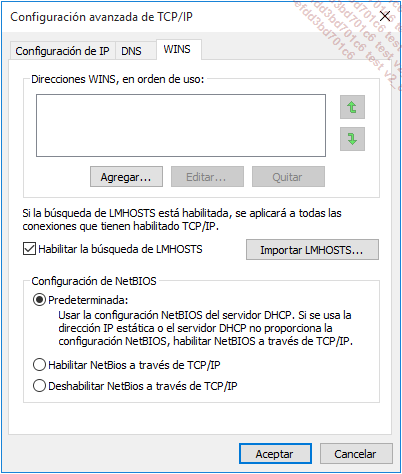
3. Configuración correcta del Firewall
Los puertos siguientes deben estar...
El explorador de red: WS-Discovery
Antes de Windows 7 y Windows Vista, el servicio "Explorador de Windows" determinaba todos los equipos de la red local por medio del protocolo NetBIOS. En el arranque, cada equipo se anuncia con una difusión en la red local. Este modo de funcionamiento todavía es operativo para las versiones anteriores a Windows Vista. Windows 8 y Windows 10 soportan este modo de funcionamiento para ser compatibles con sistemas operativos anteriores. De todos modos, las últimas generaciones de sistemas operativos Windows utilizan la función Host de proveedor de detección de función y el Web service-Dynamic Discovery (WS-Discovery) para encontrar otros ordenadores de la red del mismo tipo. Utilizando este protocolo, el equipo que busca visualizar los recursos de la red envía una petición de tipo multicast y no una difusión a todo el segmento de red.
Cuando explore la red en un equipo Windows 10 puede observar, por ejemplo, la presencia de dispositivos multimedia. En este caso, Windows 10 utiliza el servicio Dispositivo host de UPnP y el protocolo SSDP (Simple Service Discovery Protocol, o Servicio de descubrimientos SSDP).
Cuando active la detección de redes, el firewall se configura automáticamente para permitir la comunicación de los dispositivos en la red. WS-Discovery utiliza el protocolo SOAP (Simple Object Access Protocol) a través del puerto UDP 3702....
Problemas de conectividad
Compruebe que el Firewall no bloquee los puertos utilizados para el uso compartido de archivos e impresoras.
Compruebe que puede pingear los demás equipos.
Si puede pingear una dirección IP, pero no un nombre de equipo, a menudo se debe a un problema de permisos NTFS.
Si puede pingear una dirección IP o un nombre de equipo pero no puede asignar una letra de unidad, utilice el comando: net view \\Equipo_remoto
Si obtiene un error número 5, generalmente se trata de un problema de permisos:
En el Editor del Registro, abra HKEY_LOCAL_MACHINE - SYSTEM - CurrentControlSet - Control - Lsa.
Edite un valor DWORD llamado RestrictAnonymous.
Introduzca como información del valor la cifra 0.
Reinicie el equipo.
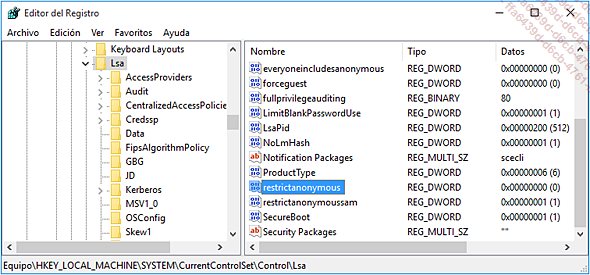
Si le aparece un error 51, debe activar el uso compartido de archivos e impresoras.
1. "Medios desconectados"
También le puede aparecer el error: "Compruebe que el interruptor de red está encendido en el equipo". La siguiente solución provisional funciona: cambie su adaptador de red inalámbrica y, al cabo de un rato, vuelva a colocar su adaptador antiguo.
2. La dirección IP es de tipo 169.254.X.X
Se trata de una dirección APIPA y se le asigna cuando el equipo no puede obtener una IP válida del servidor DHCP (y si tiene activado el direccionamiento automático). APIPA (Automatic Private Internet Protocol...
Problemas de acceso a la red
Estos problemas rara vez son físicos, pero son síntomas de un problema de configuración. Debe comprobar dos cosas:
-
La configuración del firewall. Asegúrese de que el uso compartido de archivos e impresoras está permitido.
-
La conexión de su tarjeta de red y la dirección IP asignada a su equipo, que no debe ser una dirección APIPA, es decir, diferente del rango de direcciones IP 169.254.0.0/16
1. "No se encontró la ruta de red"
Active el NetBIOS sobre TCP/IP como se ha explicado anteriormente.
2. No es posible ver los demás equipos de un grupo de trabajo
"La lista de servidores de este grupo de trabajo no está disponible actualmente" o "Puede que no tenga los permisos necesarios". El comando net view da un error de sistema 6118. Puede pingear los equipos entre sí pero no puede acceder a las redes favoritas.
En el símbolo del sistema, introduzca: ipconfig /all.
Compruebe la mención que aparece situada frente al tipo de nodo.
Si la indicación dice: "Peer-Peer", el equipo está configurado en el modo p-node. En este modo, las solicitudes de resolución de nombres de equipo se enviarán directamente al servidor WINS en modo punto a punto. Como no existe un servidor WINS que asegure la resolución de nombres NetBIOS, los equipos no se pueden identificar.
En el Editor de Registro, abra HKEY_LOCAL_MACHINE\SYSTEM\CurrentControlSet\Services\NetBT\Parameters.
Elimine los valores: NodeType y DhcpNodeType.
También puede ser que el protocolo NetBIOS no esté activado:
Acceda a las propiedades de la conexión de red.
Seleccione la opción Protocolo de Internet versión 4 (TCP/IPv4) y haga clic en los botones Propiedades y Opciones avanzadas.
En la pestaña WINS, active la opción Habilitar NetBios a través de TCP/IP y haga clic en el botón Aceptar.
3. "Red inaccesible o no dispone de permisos..."
Sin embargo, no hay problemas de uso compartido si asigna una unidad de red mediante el símbolo del sistema. Utilice este tipo de sintaxis: net use x:\\nombre_de_equipo\nombre_de_recurso_compartido, en la que x: es la letra de la unidad que desea asignar al recurso compartido.
En el equipo que inicie primero, abra el Registro de Windows.
Abra HKEY_LOCAL_MACHINE...
Problemas con el comando ping
El comando Ping es fuente de numerosos problemas que son síntomas de una mala configuración de la red.
1. No es posible pingear su propia dirección IP
Se debe a un problema de configuración del firewall que bloquea el funcionamiento del comando ping o a un problema físico.
2. El comando ping devuelve el código de error n° 5
Señalemos, además, que no le es posible navegar por Internet.
Esto se debe, por ejemplo, a una desinstalación incompleta del firewall de conexión a Internet o de otro programa antivirus.
Abra el Administrador de dispositivos.
Haga clic en Ver - Mostrar dispositivos ocultos.
Abra la rama Dispositivos que no son Plug and Play.
Desinstale los elementos relacionados con el programa que no se ha desinstalado completamente.
Si el problema viene de una desinstalación incompleta de un firewall como Kerio, deberá eliminar este tipo de controladores: Kerio HIPS Driver. Puede que necesite desactivar los dispositivos fantasma si no puede desinstalarlos.
3. No es posible acceder al controlador NetBT - "NetBT no se puede cargar"
En el Editor del Registro, abra HKEY_LOCAL_MACHINE - SYSTEM - CurrentControlSet - Services - netbt.
Edite un valor de cadena llamado Start.
Introduzca como información del valor la cifra 2.
Abra HKEY_LOCAL_MACHINE - SYSTEM - CurrentControlSet - Services - netbt...
Problemas de acceso a los recursos
A menudo estos errores son signo de problemas aleatorios de conectividad. Compruebe que no hay fallos de cableado o malos contactos.
1. No es posible ver los recursos compartidos
Configure el router de manera que la asignación de direcciones IP se realice manualmente y no en modo automático.
2. "Nombre_de_equipo no es accesible - No tiene permiso de acceso al recurso"
Sin embargo, puede acceder a cualquier directorio compartido mediante una ruta UNC (\\Nombre_de_equipo\Nombre_de_recurso compartido). Por otra parte, la lista de recursos compartidos sí que aparece. Se trata de un problema corriente en redes mixtas.
En el equipo host, abra el Editor del Registro.
Abra HKEY_LOCAL_MACHINE - SYSTEM - CurrentControlSet - Control - Lsa.
Edite un valor DWORD llamado RestrictAnonymous.
Introduzca como información del valor la cifra 0.
Reinicie el equipo.
3. "Nombre_de_recurso_compartido no es accesible"
El mensaje continúa así: "Puede que no tenga permiso para utilizar este recurso de red. Póngase en contacto con el administrador de este servidor para comprobar si tiene permisos de acceso" - "Espacio de almacenamiento insuficiente en el servidor para procesar este comando".
En el Editor de Registro, abra HKEY_LOCAL_MACHINE - System - CurrentControlSet - Services - LanmanServer - Parameters.
Edite un valor DWORD llamado...
Problemas con las funciones DHCP
Si ha elegido un modo de direccionamiento automático, puede encontrarse con algunos problemas, pero casi siempre bastante inofensivos...
1. No es posible obtener una dirección IP de un servidor DHCP
No puede renovar la concesión DHCP que determina el principio y fin de validez de una dirección IP. Asigne una dirección IP fija a la interfaz de red. Si aun así no puede pingear el servidor DHCP, se trata de un problema material. Si puede pingear el servidor DHCP, se trata de un problema de configuración del servidor.
Compruebe la configuración del firewall.
Restablezca el protocolo TCP/IP mediante el comando Netsh.
Reinstale el protocolo TCP/IP.
Si utiliza un router y ha activado las funciones DHCP, actualice el firmware del mismo.
Nos gustaría añadir que si se encuentra con este tipo de error: "No es posible realizar la conexión. Error al renovar la dirección IP actual", normalmente se debe a un problema de conexión USB o Ethernet. Solo tendrá que cambiar el cable.
2. Las funciones DHCP no funcionan
Sin embargo, no hay problemas de conectividad cuando asigna una dirección IP fija al equipo causante. En muchas ocasiones, bastará con reparar la pila Winsock desde un símbolo del sistema en modo administrador con el comando netsh winsock reset y reiniciando el ordenador.
El problema puede ocurrir...
Problemas en el módulo de conexiones de red
En este apartado, vamos a explicar únicamente el módulo Conexiones de red del Panel de control.
1. Existe un tiempo de latencia para poder abrir una aplicación
Este problema se plantea solo al inicio y, a veces, durante la construcción del Escritorio de Windows. Si aparece después de instalar una conexión ADSL, se debe a que la dirección IP ha cambiado al modo automático y esto provoca lentitud al iniciar.
Acceda a las propiedades de la conexión de red y a continuación a las propiedades del Protocolo Internet versión 4 (TCP/IPv4).
En la pestaña General active el botón de opción Utilizar la siguiente IP.
Frente a la Dirección IP, introduzca una dirección IP fija como la siguiente: 192.168.0.1.
En el cuadro de texto Máscara de subred, introduzca la máscara 255.255.255.0 y haga clic en Aceptar.
En teoría, no es preciso cumplimentar las demás opciones. La próxima vez que inicie, notará la diferencia.
2. "No es posible desconectar en este momento"
El mensaje de error continúa de esta manera: "Esta conexión puede estar usando uno o más protocolos que no admitan Plug and Play o quizá ha sido iniciada por otro usuario o cuenta del sistema".
No podrá desactivar la conexión de red y la única solución es desactivar la interfaz de red mediante el Administrador de dispositivos. Esto puede deberse a...
Problemas específicos en Windows 10
Sin pretender detallar uno a uno todos los problemas que nos podemos encontrar en estos sistemas operativos, vamos a examinar los puntos más importantes.
1. Pérdida de la conexión a Internet al cabo de un rato
Si ejecuta el comando ipconfig /all, se indicará claramente al lado del adaptador de red que el dispositivo está deshabilitado. La solución es bastante simple: solo tendrá que acceder al Administrador de dispositivos, activar la visualización de dispositivos ocultos y desactivar una interfaz de software llamada "6to4 adapter" o "Teredo Tunneling Pseudo-Interface".
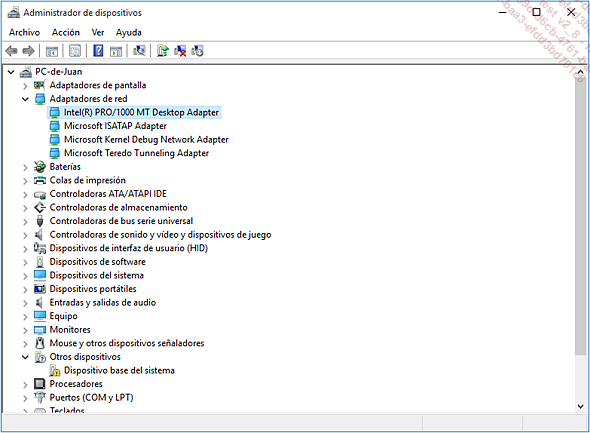
6to4 es un sistema que permite que los paquetes IPv6 se transfieran en una red IPv4. 6to4 es útil cuando dos hosts desean intercambiar información en IPv6, pero una porción de la red que les separa solo soporta IPv4.
El protocolo TEREDO (Tunneling IPv6 over UDP through NAT) consiste en encapsular los paquetes IPv6 sobre IPv4.
2. Problema de copia de archivos
Puede que tenga un tiempo de transferencia extremadamente lento o que le aparezca este tipo de mensaje de error: "No hay memoria suficiente para completar esta operación". Es muy evidente que se debe a las unidades de red, pero el problema también puede acarrear interrupciones en la conexión de redes inalámbricas.
Ejecute el símbolo del sistema como administrador.
Introduzca este comando: netsh int tcp set global autotuninglevel=disabled
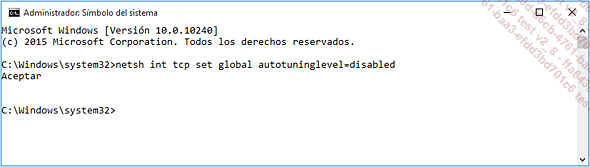
Reinicie el equipo.
Hay otro truco que puede probar:
Como regla general, compruebe que NetBIOS y el nombre NetBIOS (tanto de entrada como de salida) tienen permisos. A continuación, reinicie el equipo.
3. Problema de red mixta con Windows XP y Windows Vista o Windows 7
El nombre del grupo de trabajo en Windows 10 es "WORKGROUP" y en las versiones anteriores "MSHOME", por lo que no es el mismo. Sin embargo, si realiza una actualización de Windows XP a Windows Vista, este último sistema conservará el nombre del grupo de trabajo antiguo. Esto explica que a veces, equipos que trabajan en Windows Vista o Windows 7 posean nombres de grupo de trabajos diferentes.
Windows Vista o Windows 7 utiliza como carpeta compartida un directorio llamado Carpeta pública, mientras que en Windows XP se llama Documentos compartidos. Todas...
 Ediciones ENI Editorial | líder en informática
Ediciones ENI Editorial | líder en informática